Um inconveniente para os donos de notebook importado é que eles geralmente chegam ao Brasil com o sistema operacional na linguagem de seu país de origem, a solução seria mudar para o português.
No caso do Windows, oficialmente apenas as versões Ultimate/Enterprise permitem trocar o idioma de exibição. Caso contrário (versões Starter, Home Basic, Home Premium e Business/Professional) existiam apenas duas opções para mudar a linguagem do sistema: pagar para fazer um upgrade na versão ou arranjar um DVD pirata do Windows num idioma diferente e instalar do zero…
Felizmente existe uma terceira opção que não é oficial, mas funciona perfeitamente e pode deixar seu Windows (Seven ou Vista) no idioma que você quiser em poucos minutos, sem pagar nada e mantendo sua instalação original:
O Vistalizator é uma ferramenta que permite alterar o idioma de apresentação de qualquer versão do Windows (Seven ou Vista) 32-bits e 64-bits usando os pacotes de idioma oficiais da Microsoft.
Utilizar esse programa é bastante simples:
1- Faça o download do pacote de idioma que você quer usar;
2- Abrar o Vistalizator, clique em “Add languages” e localize o arquivo que você baixou;
3- O processo de instalação demora alguns minutos, depois de concluído é só reiniciar o computador e o Windows já estará totalmente traduzido.


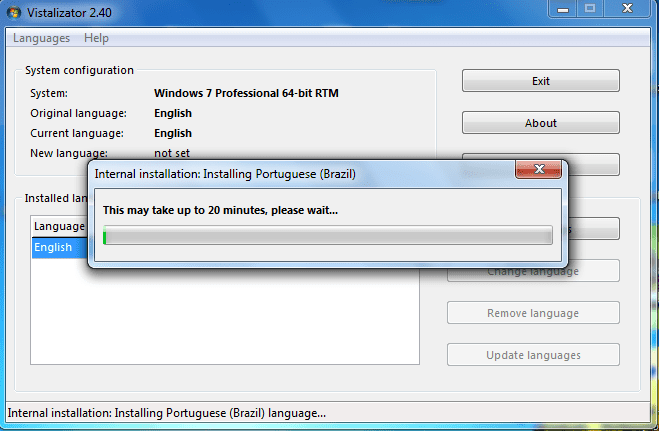

Passo 1 – Obter Language Pack (LP) adequado ao seu sistema:
SP1 (Build 7601) x86: http://download.windowsupdate.com/msdownload/update/software/updt/2011/02/windows6.1-kb2483139-x86-pt-br_6e1d337b2fd56669d461e82601aa51004fecbd24.exe
SP1 (Build 7601) x64: http://download.windowsupdate.com/msdownload/update/software/updt/2011/02/windows6.1-kb2483139-x64-pt-br_f8035731c55d774c95c7c673aedfd42d52479294.exe
não-SP1 (Build 7600) x86: http://download.windowsupdate.com/msdownload/update/software/updt/2009/08/windows6.1-kb972813-x86-pt-br_0a3fe79820d6d199dd43495d4efa5c40f270e45a.exe
não-SP1 (Build 7600) x64: http://download.windowsupdate.com/msdownload/update/software/updt/2009/08/windows6.1-kb972813-x64-pt-br_276b65f3b6b2657c8fe936f9841dc1243e02dc7b.exe
Editado em 11/01/2012 – 09:49 – Adicionados novos links para download do language pack.
Passo 2 – Extrair lp.cab
Após obter o LP, é necessário extrair o lp.cab, o problema é que o instalador deleta automaticamente o arquivo quando verifica que a versão não é a Ultimate.
Nesse caso, o processo é o seguinte: Dê um duplo clique no .exe do LP baixado no passo 1, será criado um arquivo lp.cab no mesmo diretório do executável, assim que o arquivo aparecer, dê um duplo clique nele, para abrí-lo, isso irá impedir que o executável o delete. Após a finalização do executável, terá o arquivo disponível.
Passo 3 – Instalar o Language Pack
Execute um prompt de comando como admnistrador:
Opção 1: Ir ao atalho do Prompt de Comando, no Menu Iniciar, clicar com o botão direito e selecionar “Run as administrator”.
Opção 2: No Menu Iniciar, no campo “Search Programs and Files” digitar “cmd” (sem aspas) e apertar Ctrl + Shift + Enter.
Se o título do Prompt de Comando que abriu contiver a palavra ‘Administrator’, seu prompt é de administrador.
No prompt de comando digite:
dism /online /add-package /packagepath:X:caminhoparalp.cab
Alterando X:caminhoparalp.cab pelo caminho onde está o lp.cab extraido no passo 2.
Aguarde até que o processo seja concluído, isso irá demorar alguns minutos.
Após isso, vamos atualizar as telas de entrada e encerramento do Windows, ainda no prompt digite:
bcdedit /set {current} locale pt-BR
bcdboot %WinDir% /l pt-BR
Passo 4 – Atualizar o registro:
Após instalado, agora devemos atualizar o registro do Windows para apontar para o idioma adequado:
Abra o “regedit”;
Navegue até a chave: HKEY_LOCAL_MACHINESYSTEMCurrentControlSetControlMUIUILanguages\n
Verifique se nesse local existe a chave pt-BR bem como a en-US, caso positivo, remova a entrada en-US.
Passo 5 – Reinicie o computador e aproveite seu Windows falando português.
Passo 6 (opcional) – Ajustar opções regionais
Caso queira, ainda pode arrumar as opções de Moeda, Data, Hora, para os padrões utilizados em solo brasileiro, para isso vá para as Opções de Região e Idioma, no Painel de Controle (ou Iniciar -> Executar -> intl.cab).
Nessa tela ajuste o Formato para Português (Brasil)
Pronto, agora todas as opções estão como se seu Windows tivesse nascido Brasileiro.
welton gonçalves dos santos says:
1 de dezembro de 2011 21:26
e salve em “C:Tradutor“, para extrair esse arquivo que tem extensão “.exe“, você tem que usar de uma artimanha…
a) crie o diretório “Tradutor” em C:
b) clique com o botão direito do mouse sobre o arquivo executável, que deve estar na pasta Downloads do seu usuário, e escolha “Run as Administrator“;
c) deve aparecer “User Account Control“, clique em “Yes“;
d) você verá que ele criará rapidamente um arquivo chamado “LP“, mas o script desse pacote possui uma instrução para verificar se o seu Windows é original, e se não for, nada feito, ele apaga o pacote, sem chance.
e) é aqui que está o segredo, você precisa ser rápido, quando ver surgir esse nome “LP” na janela do explorer, deve clicar rápidamente sobre o mesmo e segurando o botão do mouse arrastá-lo para a pasta que criamos (C:Tradutor), fazendo uma cópia. Não preciso dizer que a janela do explorer deve estar montada, com espaço para você realizar esta manobra (eu uso janelas lado-a-lado);
/
tks!